Vianmääritys -Manuaalinen yhteys (lis.)-
 Langatonta reititintä ei löytynyt
Langatonta reititintä ei löytynyt

-
Tarkistus 1 Onko langaton reititin kytketty päälle?
Jos virta on jo kytketty, katkaise se ja kytke se sitten uudelleen.
Älä jatka seuraavaan näyttöön, ennen kuin virta on kytketty päälle. Yhteys langattomaan reitittimeen on tilapäisesti poissa käytöstä.
-
Tarkistus 2 Onko langaton reititin ja tulostin asennettu avoimeen tilaan, jossa langaton tietoliikenne on mahdollista?
-
Tarkistus 3 Tarkista langattoman reitittimen verkkonimi (SSID) ja salasana, mukaan lukien kirjainkoko. Huomaa, että salasana tarvitaan langattoman reitittimen valitsemisen jälkeen.
Verkkonimet (SSID:t) eroavat 5 GHz:n ja 2,4 GHz:n taajuuksien välillä.
Kirjoita muistiin tai ota huomioon langattomassa reitittimessä mainittu verkkonimi (SSID), ja tarkista sitten nimi, mukaan lukien kirjainkoko.
Tarkista yllä olevat ja valitse tulostimesta Etsi uudelleen (Search again) ja paina sitten OK-painiketta etsiäksesi langatonta reititintä uudelleen.
Palaa tämän jälkeen edelliselle sivulle, valitse oikea verkkonimi (SSID) tulostimen näytössä ja paina sitten OK-painiketta.
Jos langatonta reititintä ei vieläkään havaita
-
Tarkistus 4 Jotkin verkkonimet (SSID) eivät ehkä näy langattoman reitittimen asetusten mukaan. Jos haluat muodostaa yhteyden, anna verkon nimi (SSID) suoraan.
Valitse tulostimen Valitse reititin (Select router) -näytössä Anna reitit. suoraan (Router direct input).
Jos et ole varma suorasyötöstä, jatka seuraavasta tarkistuksesta.
-
Tarkistus 5 Käytä Wi-Fi Connection Assistant -ohjelmaa ongelman ratkaisemiseksi.
Tee vianmääritys ja korjaa verkkoyhteys käyttämällä Wi-Fi Connection Assistant -ohjelmaa.
Voit ladata Wi-Fi Connection Assistant -ohjelman seuraavasta linkistä, ja asentaa sen tietokoneeseen.
Seuraavassa ovat ohjeet Wi-Fi Connection Assistant -ohjelman käynnistämiseksi.
Windows
macOS
Kun korjaus on suoritettu, tee käyttöjärjestelmässä seuraavat toimet ja napsauta sitten verkkoselaimen sulkemispainiketta tämän oppaan sulkemiseksi.
Jos suoritat asennuksen ohjelmistolla, palaa ohjelmistoon ja jatka asennusta.
Windows
Valitse tehtäväpalkista
 tietokoneen näytön alareunasta (
tietokoneen näytön alareunasta (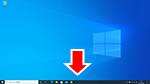 ), ja jatka sitten asennusta noudattamalla näyttöön tulevia ohjeita.
), ja jatka sitten asennusta noudattamalla näyttöön tulevia ohjeita.macOS
Valitse Dockista
 -kuvake tietokoneen näytön alareunasta (
-kuvake tietokoneen näytön alareunasta (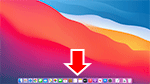 ), ja jatka sitten asennusta noudattamalla näyttöön tulevia ohjeita.
), ja jatka sitten asennusta noudattamalla näyttöön tulevia ohjeita. -
Tarkistus 6 Tarkista langattoman reitittimen suojausprotokollan (salausmenetelmä) asetukset.
Jos asetuksena on "IEEE802.1X/EAP (WPA / WPA2 Enterprise)", ota yhteyttä verkonvalvojaan.

